Ổ cứng được sử dụng trong một thời gian dài sẽ bị hư hỏng vì việc trích xuất dữ liệu có thể dẫn đến phân mảnh ổ cứng. Vậy làm thế nào để khám phá và sửa chữa Bad HDD?
Bạn đang đọc: Tìm ổ Bad bằng HDDScan
HDDScan là một tiện ích được sử dụng để kiểm tra tình trạng của ổ cứng và thông báo lỗi. Do đó, bạn có thể tìm thấy các biện pháp khắc phục sự cố và tránh mất dữ liệu. Đặc biệt, phần mềm này là hoàn toàn miễn phí, dễ sử dụng và tương thích với tất cả các hệ điều hành.
HƯỚNG DẪN CÁCH TÌM Ổ BAD BẰNG HDDSCAN
Sau khi tải về, cài đặt và khởi chạy chương trình. Giao diện chính được hiển thị như sau: (Nếu bạn không có phần mềm, bạn có thể tải về phiên bản mới nhất của HDDScan ở đây )
Chương trình sẽ liệt kê tất cả các ổ đĩa cứng (bao gồm cả các thiết bị như USB và thẻ nhớ, ect) gắn kết trong máy tính Tại SourceDisk
Chỉ tới mũi tên và chọn ổ đĩa để kiểm tra và nhấn Start
Tìm hiểu thêm: Top 20 game Android miễn phí hay nhất 2019
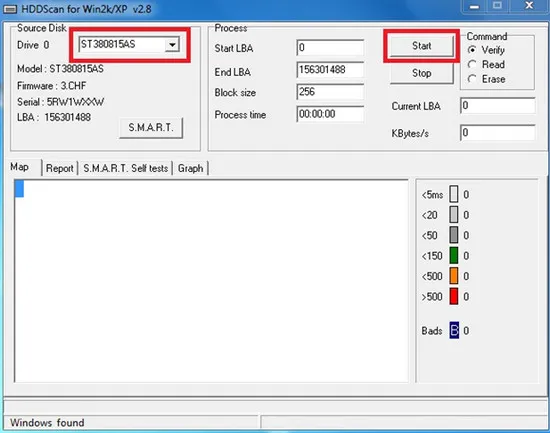
>>>>>Xem thêm: Download phần mềm giải nén Winrar 5.71 [32 bit + 64 bit] + k ey mới nhất
Sau khi kết thúc, kết quả sẽ được hiển thị ngay trên màn hình, phân vùng bị hỏng chúng ta viết bằng chữ B màu xanh.
Lưu ý : HDDScan chỉ là một chương trình để kiểm tra lỗi ổ cứng, nó không có chức năng để sửa lỗi. Do đó, người dùng nên sử dụng phần mềm chuyên dụng để khắc phục sự cố.
Do đó, Betdownload.com đã hướng dẫn bạn cách tìm kiếm ngành xấu trong ổ cứng của Bad HDDScan. Vì vậy, bạn có thể nhìn thấy tình trạng của chống phân mảnh đĩa của bạn. Để chống phân mảnh ổ đĩa, bạn có thể xem phần mềm DiskTrix UltimateDefrag hoặc các tiện ích khác trong ” liên quan Soft ” ở trên.
